Как создать качественное знамя с нуля

Не буду томить и сразу перейду к самому гайду, а вернее к его заготовке. Нам потребуется:
- Photoshop (любой версии с поддержкой .dds)
- Чистый бледный баннер из M&B (кликни на меня)
- Найденные ранее вами .png чёрно-белые картинки\силуэты (ссылка на поиск, как пример)
- Чёткое и внятное чтение всего текста, расписанного здесь
Затем, после сохранения на ваш РС бледного баннера, запускаем Photoshop.

Переносим баннер в Photoshop.
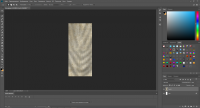
Перенесите найденный вами .png файл (силуэт, картинка, неважно, главное: чтобы она была чёрная и .png)
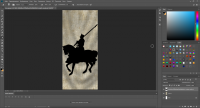
Уменьшите до адекватных (понятие весьма относительное, просто сделайте как на скриншоте ниже) размеров картинку.
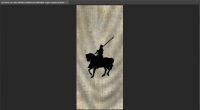
Затем, вам необходимо создать два дубликата этого слоя: Ctrl+J (2x).
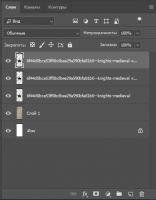
В первом слою вам нужно обязательно поставить наложение перекрытие и переключиться на первый дубликат слоя.
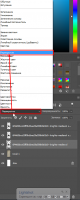
Во втором слое дубликата вам обязательно необходимо поставить наложение мягкий свет и переключиться на второй дубликат слоя.
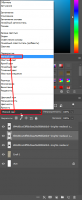
В третьем слое дубликата вам обязательно должно поставить наложение насыщенность, чтобы чёрный цвет не принимал оттенка баннера.
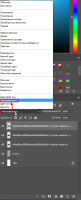
Результат проделанной недолгой работы вы можете посмотреть ниже.

Рыцарь на коне не принял оттенка баннера и похож на то, что мы видим в игре. Теперь осталось только сохранить:
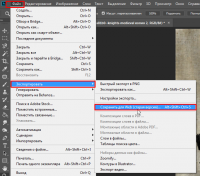

- Стоп-стоп-стоп! Марк, ты что, серьёзно? Это же не серьёзно, я хочу добавить узоры!
- Ладно-ладно, читайте ниже.
Для того, чтобы добавить оригинальные узоры, вам потребуется перо и

Рисуем оригинальные узоры с помощью пера, какие вам нравятся, но не переусердствуйте, иначе может получится... белеберда.
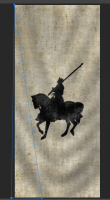
К примеру, я нарисовал то, мне нужно и я готов экспортировать это уже в само знамя, что мне делать?
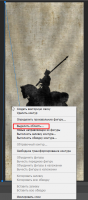
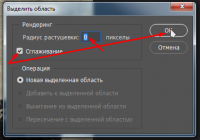
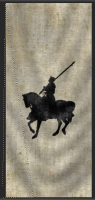
Появилась выделенная область, что делать дальше? Выбираем инструмент выделение, это обязательно и наводим курсором на выделенную область, нажав Правой Кнопкой Мыши по ней.
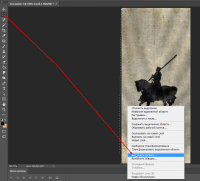
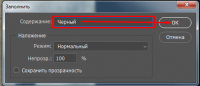
Теперь мы имеем указанные нами узоры, что же нам делать дальше? Создайте два дубликата слоя узоров, на прородителе поставьте перекрытие, на первом дубликате мягкий свет и на втором дубликате насыщенность.

Как видим, накладывается довольно реалистично, осталось сохранить данное знамя.
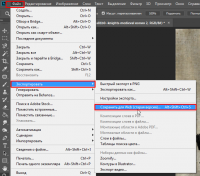
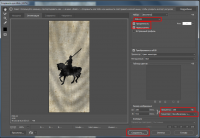
- Так, Марк! Я хочу символику красного цвета! Как мне её сделать?!
- Сейчас расскажу.
Вам потребуется наложить стиль "наложение цвета" и выбрать любой желаемый вами цвет.
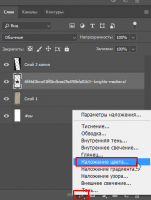
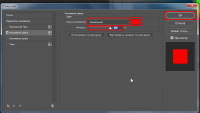
Теперь вам необходимо нажать Правой Кнопкой Мыши по слою со стилем и нажать пункт "Растрировать стиль слоя".
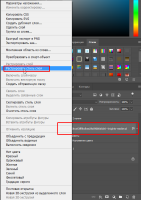
Готово, повторяем с узорами такую же манипуляцию, как и с символикой (.png картинкой).

Теперь нам следует создать по два дубликата символики и узоров и сделать наложение слоёв (символики и узоров) в таком порядке: прородитель - перекрытие на 50%, первый дубликат - мягкий цвет на 50%, второй дубликат - насыщенность на 100%.

Выглядит отвратительно, верно? Сейчас пошаманим. Выделяем один слой и жмём на него два раза ЛКМ-ом и выбираем "Внутренняя тень", затем настраиваем всё также, как на первом скриншоте ниже и жмём "Новый стиль", а затем "ОК".
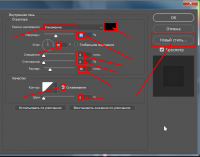
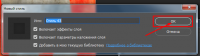
Теперь нам нужно выделить все слои, которые есть, но не выбирать слой самого баннера (сделать это можно с помощью зажатия клавиши Ctrl и удерживая её, выбирать слои с помощь Левой Кнопки Мыши). После, отпустив Ctrl нажимаем на созданный нами стиль и получаем красотищу.
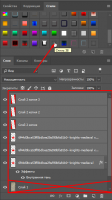

Всё, теперь точно всё, товарищи. Осталось сохранить, и делаем мы это следующим образом:
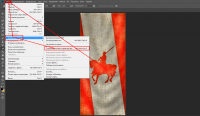
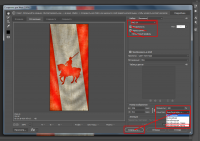
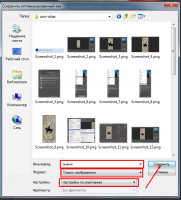
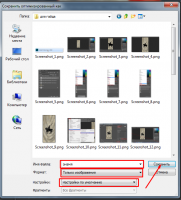

Вот товарищи и всё.
Надеюсь, данный гайд был вам полезен и вы смогли создать баннер для себя.
Желаю вам удачных текстурирований и мододелания.
P.S Кто что-то недопонял, пишите в ПС, постараюсь отвечать по возможности.

Комментариев 10
Посетители, находящиеся в группе Гости, не могут оставлять комментарии к данной публикации.